阅读了官方文档 和 TRHX‘S BLOG 等文档/文章后,搜集了一部分教程
自定义鼠标指针样式
在 \themes\material-x\source\less\_base.less 文件 body 样式里写入如下代码:
123456body { cursor: url(https://cdn.jsdelivr.net/gh/TRHX/CDN-for-itrhx.com@2.1.6/images/mouse.cur),auto; background-color: @theme_background; ...... ......}
鼠标指针可以用 Axialis CursorWorkshop 这个软件自己制作,不同主题具体放的文件有所不同,确保在博客主体 body 的 CSS 文件中即可,其中的鼠标指针链接可替换成自己的,首先尝试加载 https://cdn.jsdelivr.net/gh/TRHX/CDN-for-itrhx.com@2.1.6/images/mouse.cur ,如果该文件不存在或由于其他原因无效,那么 auto 会被使用,也就是自动默认效果,图片格式为.ico、.ani、.cur,建议使用.cur,如果使用.ani或者其他格式无效,原因是浏览器兼容问题,请阅读参考文档或者参考以下兼容表:
浏览器最低版本格式Internet Explorer6.0.cur / .aniFirefox (Gecko), Windows and Linux1.5 (1.8).cur / .png / .gif / .jpgFirefox (Gecko)4.0 (2.0).cur / .png / .gif / .jpg / .svgOpera——Safari (Webkit)3.0 (522-523).cur / .png / .gif / .jpg
拓展阅读:《CSS 鼠标样式 cursor属性》 (By:歪脖先生的博客)
打字特效(蓝色)
123456
效果 👇
没有伞的孩子必须努力奔跑!
|
网站访客地理信息
在.\themes\material-x\layout\layout.ejs中加入以下代码:
12
效果 👇
天气挂件
JS代码,用于将插件插入到网页内
123456789101112131415
插件网页版链接,用于嵌入到iframe或webview中
1
效果:见本博客页面左上角
背景添加动态线条效果
在 .\themes\hexo-theme-spfk\layout\layout.ejs文件中添加如下代码:
1234
其中:
color:表示线条颜色,三个数字分别为(R,G,B),默认:(0,0,0)opacity:表示线条透明度(0~1),默认:0.5count:表示线条的总数量,默认:150zIndex:表示背景的z-index属性,css属性用于控制所在层的位置,默认:-1
人体时钟
无意中发现了个有趣的人体时钟 HONE HONE CLOCK,作者是个日本人,点击此处访问作者博客,点击此处在作者原博客上查看动态样式,点击此处查看动态大图,如果你的博客上有合适的地方,加上一个人体时钟会很有趣的
实现代码:
12345
背景动态彩带效果
样式一是鼠标点击后彩带自动更换样式,样式二是飘动的彩带:
实现方法:在 \themes\material-x\layout\layout.ejs 文件的body前面添加如下代码:
12
12
樱花特效
canvas樱花飘落动画特效
123456789101112131415161718192021222324252627282930313233343536373839404142434445464748495051525354555657585960616263646566676869707172737475767778798081828384858687888990919293949596979899100101102103104105106107108109110111112113114115116117118119120121122123124125126127128129130131132133134135136137138139140141142143144145146147148149150151152153154155156157158159160161162163164165166167168169170171172173174175176177178179180181182183184185186187188189190191192193194195196197198199200201
或者
123456789101112131415161718192021222324252627282930313233343536373839404142434445464748495051525354555657585960616263646566676869707172737475767778798081828384858687888990919293949596979899100101102103104105106107108109110111112113114115116117118119120121122123124125126127128129130131132133134135136137138139140141142143144145146147148149150151152153154155156157158159160161162163164165166167168169170171172173174175176177178179180181182183184185186187188189190191192193194195196197198199200201
其他:
H5樱花掉落背景动画特效 :https://www.17sucai.com/pins/36303.html
添加背景代码雨特效
新建 DigitalRain.js,写入以下代码:
123456789101112131415161718192021222324252627282930313233343536373839404142434445464748495051525354555657复制window.onload = function(){ //获取画布对象 var canvas = document.getElementById("canvas"); //获取画布的上下文 var context =canvas.getContext("2d"); var s = window.screen; var W = canvas.width = s.width; var H = canvas.height; //获取浏览器屏幕的宽度和高度 //var W = window.innerWidth; //var H = window.innerHeight; //设置canvas的宽度和高度 canvas.width = W; canvas.height = H; //每个文字的字体大小 var fontSize = 12; //计算列 var colunms = Math.floor(W /fontSize); //记录每列文字的y轴坐标 var drops = []; //给每一个文字初始化一个起始点的位置 for(var i=0;i
在主题文件的相关css文件中(以 Material X 1.2.1 主题为例,在\themes\material-x-1.2.1\source\less_main.less 文件末尾)添加以下代码:
12345678910复制canvas { position: fixed; right: 0px; bottom: 0px; min-width: 100%; min-height: 100%; height: auto; width: auto; z-index: -1;}
然后在主题的 layout.ejs 文件中引入即可:
123复制
最终效果:
自定义一个不使用主题模板渲染的独立页面
有时候我们需要新建一个独立的页面,这个页面不使用主题的渲染,具有自己独立的样式,可以放一些自己的作品,相册什么的,以下就介绍这种独立页面的实现方法。
方法一:
使用 Hexo 提供的跳过渲染配置,在博客根目录的配置文件 _config.yml 里找到 skip_render 关键字,在后面添加想要跳过渲染的页面,比如我们创建 \source\about\index.html, 配置文件填写:skip_render: about\**,那么就表示 \source\about 里所有的文件将跳过渲染,里面的文件将会被直接复制到 public 文件夹,此时就会得到一个独立的 about 页面;官方文档:https://hexo.io/docs/configuration
方法二:
在文章头部的 Front-matter 里添加配置 layout: false 来跳过渲染配置,比如我们要使 about 页面跳过渲染,创建 \source\about\index.md,将这个页面的相关 HTML 代码写进.md文件并保存,然后在 index.md 的头部写入:
123456789---layout: false---{% raw %}这里是 HTML 代码{% endraw %}
PS:Front-matter 是 .md 文件最上方以 — 分隔的区域,用于指定个别文件的变量,官方文档:https://hexo.io/docs/front-matter
效果可以对比我的博客主页和关于页面
更改本地预览端口号
hexo博客在执行 hexo s 进行本地预览的时候,默认端口号是4000,当该端口号被占用时会报错 Error: listen EADDRINUSE 0.0.0.0:4000 ,此时可以关闭占用该端口的进程,也可以更换端口号,更换端口号可以通过以下两种方法实现:
方法一:在根目录的 _config.yml 配置文件内加上如下代码更改 hexo s 运行时的端口号:
1234server: port: 5000 compress: true header: true
方法二:通过 hexo server -p 5000 命令来指定端口,这种方法只是本次执行有效
其他网页小挂件推荐
http://abowman.com/ 里面有很多有趣的小挂件,可以养养鱼、龟、狗、仓鼠等各式各样的虚拟宠物,能根据你的鼠标指针位置移动,直接复制代码就可以用http://www.revolvermaps.com/ 它提供网站访客地理信息,可以以2D、3D等形式显示http://www.amazingcounters.com/ 免费网站计数器,有非常多的样式供你选择,可以设置计数器初始数值,可以设置按访问量计数,也可以按独立访问者计数https://www.seniverse.com/widget/get 心知天气提供基于Web的免费天气插件,可以为你的网站添加一项简洁美观的天气预报功能,并自动适配PC和手机上的浏览